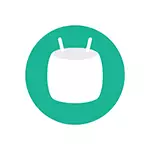
मुझे लगता है कि एक साधारण उपयोगकर्ता के लिए एंड्रॉइड 6 इंटरफ़ेस नहीं बदला है, और कुछ नई विशेषताएं बस नहीं देख सकती हैं। लेकिन वे और उच्च संभावना के साथ वे आपकी रुचि कर सकते हैं, क्योंकि वे आपको कुछ चीजें अधिक सुविधाजनक बनाने की अनुमति देते हैं।
अंतर्निहित फ़ाइल प्रबंधक
नए एंड्रॉइड में, अंतर्निहित फ़ाइल मैनेजर अंतर्निहित फ़ाइल प्रबंधक दिखाई दिया (यह स्वच्छ एंड्रॉइड 6 के बारे में है, कई निर्माता अपने फाइल मैनेजर बनाते हैं, और इसलिए इन ब्रांडों के लिए एक नवाचार अप्रासंगिक हो सकता है)।
फ़ाइल प्रबंधक खोलने के लिए, सेटिंग्स पर जाएं (शीर्ष पर अधिसूचना क्षेत्र को खींचकर, फिर से, और गियर आइकन पर क्लिक करके), "स्टोर और यूएसबी ड्राइव" पर जाएं, और नीचे, खोलें का चयन करें।
फोन सिस्टम या टैबलेट फ़ाइल की सामग्री खुल जाएगी: आप फ़ोल्डर्स और उनकी सामग्री देख सकते हैं, फ़ाइलों और फ़ोल्डरों को किसी अन्य स्थान पर कॉपी कर सकते हैं, चयनित फ़ाइल को साझा करें (इसे दबाकर लंबे समय तक चुनने के बाद)। यह कहना असंभव है कि एम्बेडेड फ़ाइल प्रबंधक के कार्य प्रभावशाली हैं, लेकिन इसकी उपस्थिति अच्छी है।
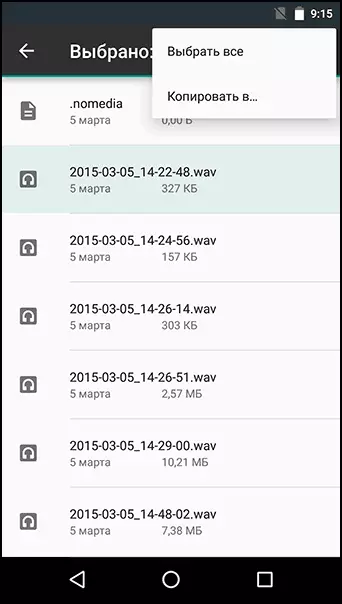
सिस्टम यूआई ट्यूनर
यह सुविधा डिफ़ॉल्ट रूप से छिपी हुई है, लेकिन बहुत दिलचस्प है। सिस्टम यूआई ट्यूनर के साथ, आप कॉन्फ़िगर कर सकते हैं कि त्वरित एक्सेस पैनल में कौन से आइकन प्रदर्शित होते हैं, जो खुलता है यदि आप स्क्रीन के शीर्ष पर दो बार खींचते हैं, साथ ही अधिसूचना क्षेत्र आइकन भी।
सिस्टम यूआई ट्यूनर को सक्षम करने के लिए, त्वरित पहुंच आइकन क्षेत्र पर जाएं, और फिर कुछ सेकंड के लिए गियर आइकन दबाकर रखें। इसे रिलीज़ करने के बाद, सेटिंग्स एक संदेश के साथ खुल जाएगी कि सिस्टम यूआई ट्यूनर फ़ंक्शन चालू कर दिया गया है (संबंधित आइटम बहुत नीचे सेटिंग्स मेनू में दिखाई देता है)।
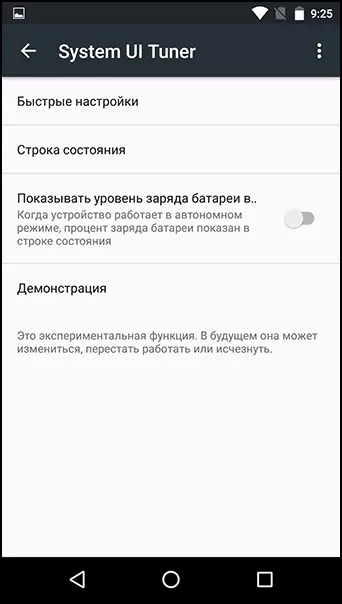
अब आप निम्नलिखित चीजों को कॉन्फ़िगर कर सकते हैं:
- कार्य करने के लिए त्वरित पहुंच बटन की सूची।
- अधिसूचना क्षेत्र में आइकन के प्रदर्शन को सक्षम और अक्षम करें।
- अधिसूचना क्षेत्र में बैटरी स्तर का प्रदर्शन सक्षम करें।

इसके अलावा एंड्रॉइड डेमो मोड 6 को शामिल करने की संभावना भी है, जो अधिसूचना क्षेत्र से सभी आइकन को हटा देती है, और केवल एक गैर-वास्तविक समय, पूर्ण वाई-फाई सिग्नल और पूर्ण बैटरी चार्ज प्रदर्शित करती है।
अनुप्रयोगों के लिए व्यक्तिगत अनुमतियाँ
प्रत्येक एप्लिकेशन के लिए, अब आप व्यक्तिगत अनुमतियां सेट कर सकते हैं। यही है, अगर कुछ एंड्रॉइड एप्लिकेशन को एसएमएस तक पहुंच की आवश्यकता होती है, तो इस पहुंच को अक्षम किया जा सकता है (हालांकि, यह समझा जाना चाहिए कि काम करने वाले परमिट के लिए किसी भी कुंजी का डिस्कनेक्शन इस तथ्य को जन्म दे सकता है कि एप्लिकेशन काम करना बंद कर देगा)।
ऐसा करने के लिए, सेटिंग्स - एप्लिकेशन पर जाएं, रुचि के अनुप्रयोग का चयन करें और "अनुमतियां" पर क्लिक करें, फिर उन लोगों को डिस्कनेक्ट करें जिन्हें आप एप्लिकेशन नहीं देना चाहते हैं।

वैसे, एप्लिकेशन सेटिंग्स में, आप इसके लिए अधिसूचनाएं भी अक्षम कर सकते हैं (और कुछ को विभिन्न खेलों से लगातार आने वाली सूचनाओं से पीड़ित किया जाता है)।
पासवर्ड के लिए स्मार्ट लॉक
एंड्रॉइड 6 दिखाई दिया और डिफ़ॉल्ट Google खाते में स्वचालित पासवर्ड सेविंग फ़ंक्शन है (न केवल ब्राउज़र से, बल्कि अनुप्रयोगों से भी)। किसी के लिए, फ़ंक्शन सुविधाजनक हो सकता है (अंत में, आपके सभी पासवर्डों तक पहुंच केवल Google खाते का उपयोग करके प्राप्त की जा सकती है, यानी यह पासवर्ड प्रबंधक में बदल जाती है)। और कोई व्यक्ति परावर्तक हमलों का कारण बन सकता है - इस मामले में, फ़ंक्शन अक्षम किया जा सकता है।
बंद करने के लिए, Google सेटिंग्स आइटम पर जाएं, और उसके बाद, "सेवाएं" अनुभाग में, "पासवर्ड के लिए स्मार्ट लॉक" का चयन करें। यहां आप पहले से ही सहेजे गए पासवर्ड देख सकते हैं, फ़ंक्शन को अक्षम कर सकते हैं, साथ ही सहेजे गए पासवर्ड का उपयोग करके स्वचालित इनपुट को अक्षम कर सकते हैं।

"डू नॉट डिस्टर्ब" मोड के लिए नियम सेट करना
फोन का चुप मोड एंड्रॉइड 5 में दिखाई दिया, और 6 वें संस्करण में इसका विकास प्राप्त हुआ। अब, जब आप "परेशान न करें" फ़ंक्शन सक्षम करते हैं, तो आप मोड का समय सेट कर सकते हैं, कॉन्फ़िगर कर सकते हैं कि यह कैसे काम करेगा और वैकल्पिक रूप से, यदि आप मोड सेटिंग्स पर जाते हैं, तो आप इसके संचालन के लिए नियम निर्धारित कर सकते हैं।
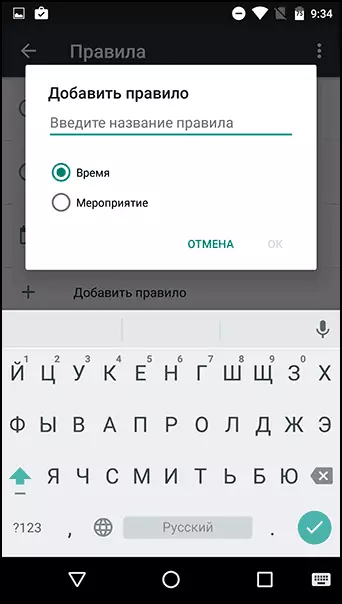
नियमों में, आप ध्वनि को ध्वनि के बिना स्वचालित रूप से चालू करने के लिए सेट कर सकते हैं (उदाहरण के लिए, रात में) या Google कैलेंडर से ईवेंट (आप एक विशिष्ट कैलेंडर चुन सकते हैं) "डू नॉट डिस्टर्ब" मोड को शामिल करने के लिए सेट कर सकते हैं।
डिफ़ॉल्ट अनुप्रयोगों की स्थापना
एंड्रॉइड मार्शमलो में, सभी पुराने तरीकों को कुछ चीजें खोलने के लिए डिफ़ॉल्ट रूप से आवेदनों को असाइन करने के लिए संरक्षित किया जाता है, और साथ ही इसके लिए एक नया, आसान तरीका दिखाई दिया।
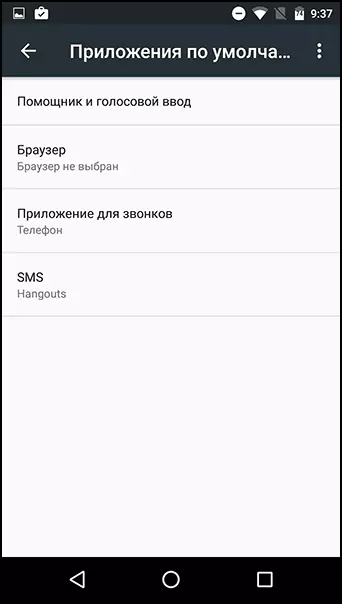
यदि आप सेटिंग्स में प्रवेश करते हैं - एप्लिकेशन, और फिर गियर आइकन दबाएं और "डिफ़ॉल्ट एप्लिकेशन" का चयन करें, आप देखेंगे कि क्या मतलब है।
अब टैप पर।
एंड्रॉइड 6 में घोषित एक और विशेषता - अब टैप पर। इसका सार इस तथ्य को कम कर दिया गया है कि यदि किसी भी एप्लिकेशन में (उदाहरण के लिए, ब्राउज़र), होम बटन दबाकर रखें, तो Google अब सक्रिय एप्लिकेशन विंडो की सामग्री से जुड़े संकेतों को खोल देगा।दुर्भाग्यवश, मैं फ़ंक्शन को आजमाने में विफल रहा - यह काम नहीं करता है। मुझे लगता है कि रूस से पहले समारोह अभी तक नहीं पहुंचा है (और शायद कारण और कुछ और)।
अतिरिक्त जानकारी
यह भी पता है कि एंड्रॉइड 6 में एक प्रयोगात्मक फ़ंक्शन दिखाई दिया, जो आपको एक स्क्रीन पर कई सक्रिय अनुप्रयोगों के लिए काम करने की अनुमति देता है। यही है, पूर्ण मिश्रित मल्टीटास्किंग को शामिल करने का अवसर है। हालांकि, इस समय इसे रूट पहुंच और सिस्टम फ़ाइलों के साथ कुछ हेरफेर की आवश्यकता होती है, क्योंकि इस आलेख के ढांचे के भीतर, इसके अलावा अवसर का वर्णन करना संभव नहीं होगा, इसके अलावा, मैं जल्द ही मल्टी-लाइट इंटरफ़ेस के कार्य को बाहर नहीं करता हूं डिफ़ॉल्ट रूप से उपलब्ध होगा।
अगर मैं कुछ याद किया, तो अपने अवलोकन साझा करें। और सामान्य रूप से, आप एंड्रॉइड 6 मार्शमलो कैसे करते हैं, समीक्षा परिपक्व (एंड्रॉइड 5 पर वे सबसे अच्छे नहीं थे)?
